Cara mengunci folder di windows 10 perlu Sedulur ketahui, ini bertujuan agar Sedulur dapat menjaga privasi dari data yang Sedulur simpan di dalam folder tersebut. Terutama, jika komputer atau laptop yang Sedulur gunakan milik bersama bukan milik pribadi Sedulur secara ekslusif.
Dalam kesempatan kali ini, kita akan bahas beberapa cara mengunci folder di windows 10 yang bisa jadi pilihan Sedulur untuk diterapkan. Tanpa berlama-lama, yuk mari langsung saja kita simak beberapa cara mengunci folder yang dimaksud.
BACA JUGA: Cara Cek Saldo BPJS Ketenagakerjaan dengan Mudah & Praktis
1. Cara mengunci folder di windows 10 tanpa aplikasi

Pertama adalah cara mengunci folder tanpa aplikasi, yang bisa Sedulur lakukan langsung melakui folder yang akan dikunci. Langkah yang bisa Sedulur lakukan adalah sebagai berikut:
- Klik kanan pada Folder yang akan kita kunci/proteksi kemudian pilih “Properties”
- Setelah muncul kotak dialog lalu Sedulur pastikan pilih tab “Security” dan klik “Edit”
- Selanjutnya, Sedulur centang pada kotak yang sebaris dengan “Full Control” tepat di bawah “Deny” maka kotak-kotak dibawahnya akan ikut tercentang kecuali yang paling bawah, dan klik OK.
- Selanjutnya akan muncul pemberitahuan untuk konfirmasi, klik YES
- Terakhir klik OK dan cara mengunci folder di laptop
2. Cara mengunci folder di flashdisk
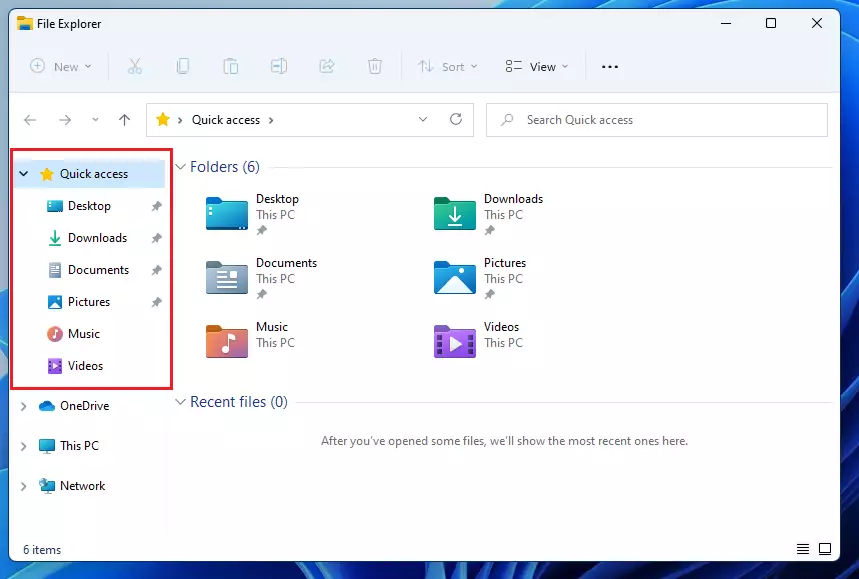
Kedua adalah cara mengunci folder yang ada di flashdisk, langkah yang bisa Sedulur lakukan adalah sebagai berikut:
- Pertama sedulur bisa memasukkan flashdisk yang folder di dalamnya akan dikunci
- Lalu klik kanan pada folder yang akan dikunci dan pilih “Turn on Bitlocker”
- Setelah itu, klik Use Password to Protect the Drive. Masukkanlah password yang kalian inginkan, lalu klik next
- Selanjutnya, Sedulur tinggal pilih apakah folder akan disimpan pada akun Microsoft atau tidak
- Terakhir, sedulur tinggal tunggu proses enkripsi berlangsung dan folder di dalam flashdisk pun akan terkunci
- Cara mengunci folder di PC dengan password melalui flashdisk pun selesai dilakukan
3. Cara mengunci folder di laptop windows 11
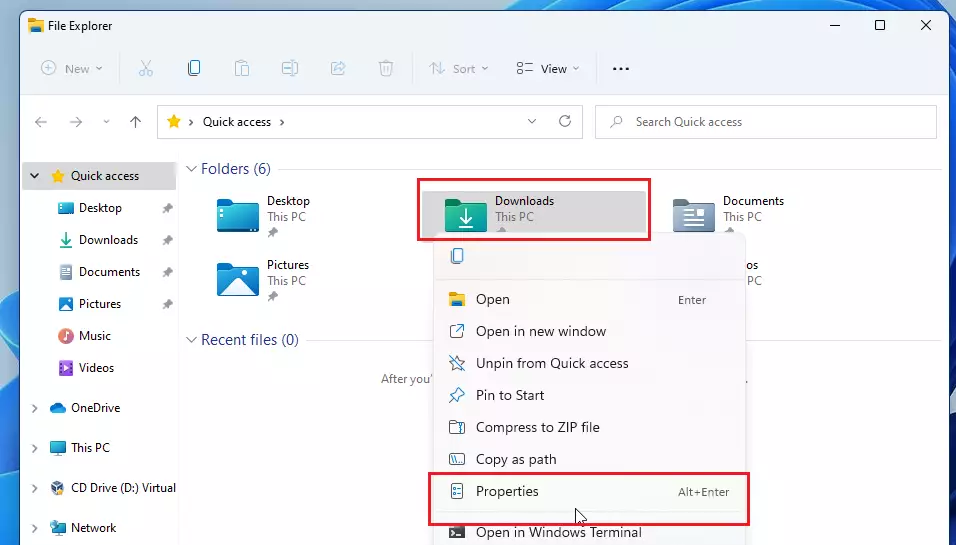
Selanjutnya adalah cara mengunci folder di laptop melalui opsi properties. Ini juga merupakan cara mengunci folder di windows 7 atau windows 10. Berikut langkahnya:
- Klik kanan tombol mouse pada folder yang ingin dikunci
- Pilih Properties
- Kemudian tekan tombol Advanced
- Temukan dan centang tulisan Encrypt Content to secure data lalu klik OK
- Selanjutnya pilih Apply changes for this folder, subfolders, and files
- Folder Sedulur sudah dienkripsi dan aman dari pencurian
4. Cara mengunci foldeng dengan 7-Zip

Berikut ini adalah cara mengunci folder di windows 10 dengan menggunakan aplikasi 7-Zip. Aplikasi ini juga merupakan aplikasi yang sering digunakan oleh banyak orang. Langkah yang bisa Sedulur lakukan adalah sebagai berikut:
- Download aplikasi 7-zip lalu instal di Windows 10 Sedulur
- Pilih folder yang ingin Sedulur kunci
- Klik tombol kanan mouse > 7-Zip > Add to archive…
- Pada bagian Encryption masukan password
- Setelah itu klik tombol OK
5. Cara mengunci folder dengan Notepad
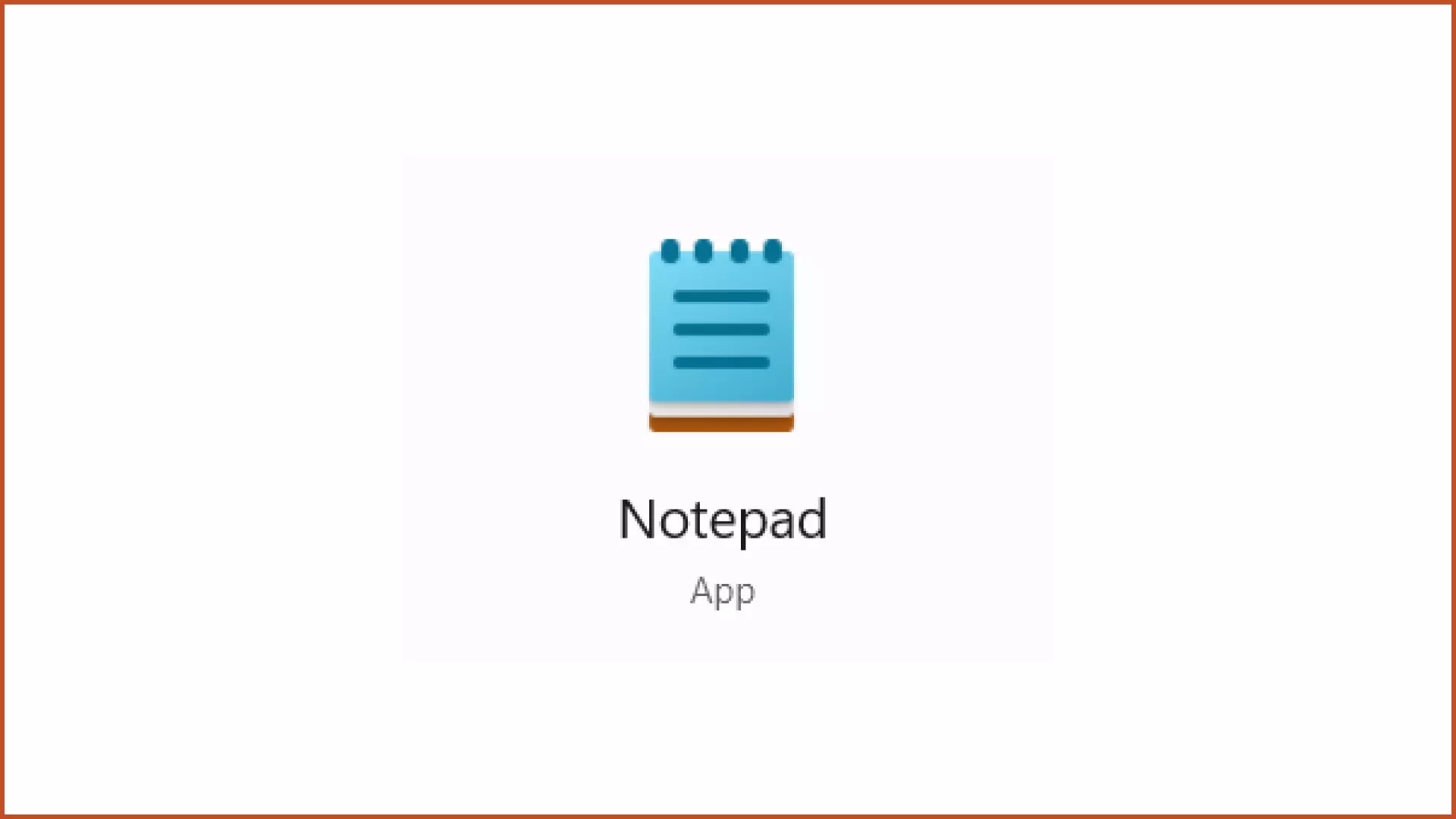
Pilihan cara mengunci folder di windows 10 lainnya yang bisa Sedulur lakukan adalah dengan menggunakan aplikasi Notepad. Berikut langkah yang bisa Sedulur lakukan:
- Pilih folder yang ingin dikunci
- Masuk ke folder dan buat teks baru dengan cara klik kanan mouse > New > Text Document
- Copy dan paste teks berikut ini:
cls
@ECHO OFF
title Pengunci Folder
if EXIST “Control Panel.{21EC2020-3AEA-1069-A2DD-08002B30309D}” goto UNLOCK
if NOT EXIST Locker goto MDLOCKER
:CONFIRM
echo Apa kamu ingin mengunci folder ini? (Y/N)
set/p “cho=>”
if %cho%==Y goto LOCK
if %cho%==y goto LOCK
if %cho%==n goto END
if %cho%==N goto END
echo Pilihan yang kurang tepat.
goto CONFIRM
:LOCK
ren Locker “Control Panel.{21EC2020-3AEA-1069-A2DD-08002B30309D}”
attrib +h +s “Control Panel.{21EC2020-3AEA-1069-A2DD-08002B30309D}”
echo Folder berhasil terkunci
goto End
:UNLOCK
echo Masukkan kata sandi untuk membuka folder
set/p “pass=>”
if NOT %pass%==PASSWORD_DISINI goto FAIL
attrib -h -s “Control Panel.{21EC2020-3AEA-1069-A2DD-08002B30309D}”
ren “Control Panel.{21EC2020-3AEA-1069-A2DD-08002B30309D}” Locker
echo Folder berhasil dibuka.
goto End
:FAIL
echo Kata sandi salah.
goto end
:MDLOCKER
md Locker
echo Locker berhasil dibuat
goto End
:End
- Ubah kata “PASSWORD_DISINI” dengan sandi yang Sedulur gunakan
- Simpan Notepad dan beri nama xxxxx.bat (contoh: pribadi.bat)
- Jika tidak bisa, ubah ekstensi file .txt jadi .bat
- Klik dua kali pada file .bat tersebut maka akan muncul folder Private
- Setelah itu akan muncul dialog box warna hitam lalu tekan “Y” lalu enter
- Folder .bat akan hilang
- Untuk mengaksesnya kembali silahkan klik folder dan masukan password.
6. Cara mengunci folder di Android

Selain cara mengunci folder di windows 10, Sedulur juga bisa melakukan cara mengunci folder di smartphone, berikut langkahnya:
- Download dan instal aplikasi Files by Google dari Play Store
- Aplikasi ini punya Safe Folder untuk simpan file pribadi
- Sedulur bisa gunakan PIN atau Pattern untuk buka kunci folder
- Klik Browse di pojok kanan atas untuk cari file yang ingin disimpan di Safe Folder
- Simpan semua folder berisi file pribadi di Safe Folder agar lebih aman.
7. Cara mengunci folder di iPhone

Berikut ini adalah cara mengunci folder iPhone, langkahnya adalah sebagai berikut:
- Buka aplikasi Pengaturan
- Buka tab Screen Time, aktifkan, lalu buka bagian Content and Privacy Restrictions
- Sekarang ketuk opsi Allowed Apps dan matikan sakelar untuk semua aplikasi yang tidak ingin Sedulur gunakan
- Kembali ke layar beranda untuk menyimpan pengaturan.
8. Cara menyembunyikan folder
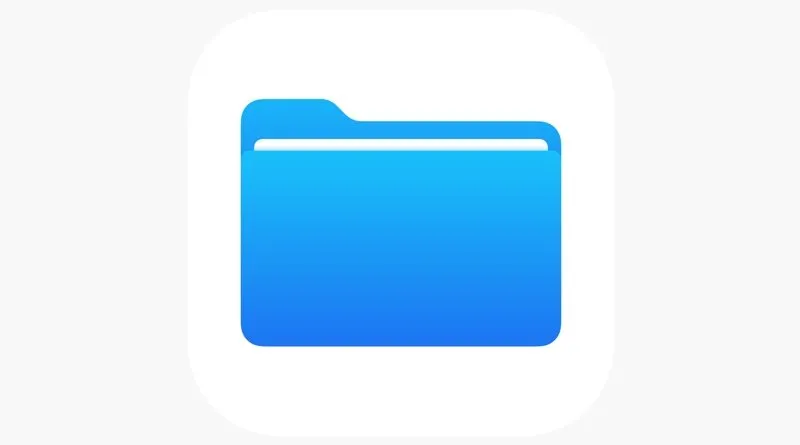
Selain cara mengunci folder di windows 10, jika Sedulur cukup dengan hanya menyembunyikan folder tanpa harus menguncinya, berikut ini terdapat cara yang bisa Sedulur lakukan untuk menyembunyikan beberapa folder tertentu, yaitu:
- Buka menu Windows dan masuk ke halaman File Explorer
- Cari dan pilih mana saja File yang hendak Sedulur sembunyikan
- Jika sudah, klik kanan pada file tersebut dan pilih Properties
- Ceklis pada kotak bertuliskan Hidden
- Setelah itu, klik tombol Apply
- Selesai
Itu merupakan langkah-langkah jika Sedulur ingin menyembunyikan file, yang penting Sedulur ketahui tanpa harus melalui cara mengunci folder di windows 10. Tapi untuk menyembunyikan folder beserta isinya, silahkan lakukan langkah-langkah berikut ini :
- Masuk ke menu File Explorer
- Klik kanan pada folder yang ingin Sedulur sembunyikan dan pilih Properties
- Ceklis pada kotak bertuliskan Hidden
- Klik Apply Changes To This Folder, Subfilders And Files
- Selanjutnya, piih tombol OK
- Terakhir, klik OK untuk menutup Pop Up (Properties)
BACA JUGA: Cara Membuat Sound of Text WA untuk Buat Nada Notifikasi
Manfaat mengunci folder

Setelah Sedulur mengetahui beberapa cara mengunci folder di windows 10, berikut ini beberapa manfaat yang bisa Sedulur dapatkan dengan mengetahui cara mengunci folder di windows 10. Manfaat-manfaat tersebut yaitu:
1. Melindungi data pribadi
Manfaat yang bisa Sedulur dapatkan dengan mengetahui cara mengunci folder di windows 10, yaitu Sedulur dapat melindungi data pribadi. Data pribadi yang berbentuk dokumen, foto, video, dan file lainnya merupakan data yang bersifat personal dan sangat penting untuk Sedulur jaga.
Terutama jika Sedulur menggunakan komputer atau laptop bersama dengan orang lain. Jika Sedulur menggunakan komputer rumah, berarti komputer tersebut digunakan oleh seluruh anggota keluarga Sedulur di rumah. Tentu ini penting untuk Sedulur melakukan tindakan pencegahan.
Pada titik ini, mengunci folder bisa sangat bermanfaat. Apalagi terkait beberapa file atau dokumen yang menyimpan data pribadi. Penting bagi Sedulur untuk dijaga dengan baik.
2. Mengamankan data pribadi
Cara mengunci folder di windows 10 juga perlu Sedulur lakukan bertujuan untuk mengamankan data, terutama data pribadi agar tidak disalahgunakan oleh orang lain atau pihak yang tidak bertanggung jawab. Saat ini beredar kabar bahwa banyak pihak yang tidak bertanggung jawab menggunakan data pribadi orang lain untuk kepentingan yang personal.
Kita ambil contoh kasus dengan banyaknya oknum tidak bertanggung jawab yang menggunakan data pribadi seperti Kartu Keluarga dan Kartu Tanda Penduduk untuk meminjam uang di aplikasi peminjaman uang online. Akhirnya, aplikasi menagih uang kepada pemilik data yang bahkan tidak pernah melakukan peminjam. Ini menjadi penting untuk menjaga folder dengan menguncinya.
3. Memberi izin kepada orang tertentu
Manfaat terakhir yang bisa Sedulur rasakan dengan mengetahui cara mengunci folder di windows 10 adalah Sedulur dapat memberikan izin untuk membuka folder hanya kepada orang-orang tertentu saja. Ini tentu sangat penting, karena orang tertentu yang mendapatkan izin akses folder yang Sedulur kunci tentu merupakan seseorang yang Sedulur percayai.
Dalam urusan pekerjaan, folder yang Sedulur kunci tentu menyimpan berbagai dokumen terkait pekerjaan yang mungkin saja bersifat pribadi dan rahasia. Orang-orang yang mendapatkan akses izin untuk membuka folder tersebut, merupakan seseorang yang berkaitan. Ini juga artinya, Sedulur dapat memantau siapa saja pihak bisa memiliki akses membuka folder.
Bagi Sedulur yang memiliki masalah dengan kepercayaan dan menjunjung tinggi profesionalitas, cara mengunci folder ini bisa manjadi cara ampuh untuk mengatasi kegelisahan dan dapat senantiasa menjunjungi tinggi profesionalitas kerja. Ini tentu membantu Sedulur agar tetap fokus bekerja, tanpa harus khawatir data pribadi akan terbongkar.
Nah itulah beberapa cara mengunci folder di windows 10 yang bisa Sedulur lakukan, disertai dengan penjelasan terkait manfaat yang bisa Sedulur baca, kini Sedulur mengetahui betapa pentingnya privasi, terutama yang berkaitan dengan data pribadi atau data pekerjaan. Semoga penjelasan dalam artikel di atas dapat membantu Sedulur, ya!
Mau belanja bulanan nggak pakai ribet? Aplikasi Super solusinya! Mulai dari sembako hingga kebutuhan rumah tangga tersedia lengkap. Selain harganya murah, Sedulur juga bisa merasakan kemudahan belanja lewat handphone. Nggak perlu keluar rumah, belanjaan pun langsung diantar.
Bagi Sedulur yang punya toko kelontong atau warung, bisa juga lho belanja grosir atau kulakan lewat Aplikasi Super. Harga dijamin lebih murah dan bikin untung makin melimpah.



